一、鼻托的用法
- 每个鼻托对应不同型号,分别适应不同的鼻梁高度,建议您分别尝试不同的鼻托,感受下使用哪个鼻托的时候眼镜的高度正合适

二、视力矫正镜框的安装方法
- 如有需要,可根据视力情况配置定制镜片,我们同时提供配镜服务。也可以使用配件中的镜框,在当地店铺完成配镜。

三、档位-适应不同耳位
- 每个人的耳朵与眼睛的相对位置可能都会有一些区别,为了应对不同的耳位,XREAL Air 2镜腿档位可以进行三档调节。
- 直接向上或向下压镜腿即可实现镜腿档位调节,可能会有轻微的咔哧咔哧声音。不用慌,正常。但还是注意不要太暴力鸭~

四、显示屏上的保护膜
- 为了您的眼镜以最好的状态直达您的手里,XREAL Air 2眼镜内侧覆盖了一层保护膜,记得要撕下来。
五、USB-C线连接
- XREAL Air 2自带的USB-C线是特殊定制的线,请在使用时将弯头连接眼镜、直头连接手机。
六、按键说明

亮/暗屏操作
-
单击「多功能按键」,XREAL Air 2眼镜可进行熄屏操作
调节画面亮度
-
单击「亮度+/-」按键可在默认状态下调节眼镜中画面显示亮度
切换 2D/3D 显示模式
-
长按「亮度+」按键2S可切换 2D/3D 显示模式,配合播放器可以观看3D视频
-
默认2D显示模式,插拔眼镜后需再次开启3D模式
切换声音通道
-
如果发现眼镜连接第三方适配器后没有声音,可以尝试切换音频通道。长按「亮度+」按键4S可切换UAC-DP声音通道模式。
-
默认UAC声音通道模式,插拔后需再次切换
调节音量
-
长按「亮度-」按键2S,可将亮度调节模式切换为音量调节模式,音量调节模式下单击「亮度+/-」按键可调节音量大小。
-
再次长按「亮度-」按键2S可切换回亮度调节模式。
-
默认亮度调节模式,插拔后需再次切换音量模式
七、固件升级
- 请将眼镜升级至最新固件然后使用。目前可通过XREAL APP(安卓)以及Beam升级眼镜固件。如果无法通过以上两种渠道升级固件,可以使用网页进行升级:https://ota.xreal.cn/zh/air2-update?version=1
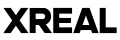

👍
帮顶
点赞点赞
这个有用,方便新手,等到货
还是没发货,一天忍不住看几次
帮顶
期待,明天air2应该就要到了,被雷鸟airplus的磁吸线折磨得
为啥你发货这么快
贴心
AIR 2 连接 Nebula for Mac 没有反应, 一直显示 "请连接您的XREAL眼镜"
固件已经最新, 眼镜有画面;
maxOS 13.0 (22A380)
M1芯片
mac目前还没有适配air 2
啥时候能连mac呢?
预计22号左右
请问现在支持了吗 我现在还是显示这样
请问现在air2可以适配M1芯片的MacMini吗?
有没有用一代加价换购2代的活动呢。。一代才买4个月😅
同样问题